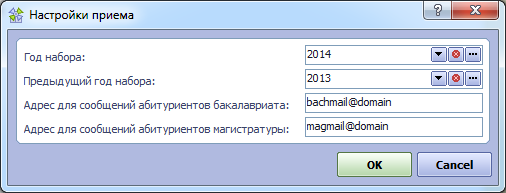Заявки, поданные абитуриентами, находятся в форме Обслуживание заявок абитуриентов участка Прием в бакалавриат и разделены на основные группы Все заявки абитуриентов, Заявки на восстановление пароля, Сообщения модератору от удаленных пользователей :
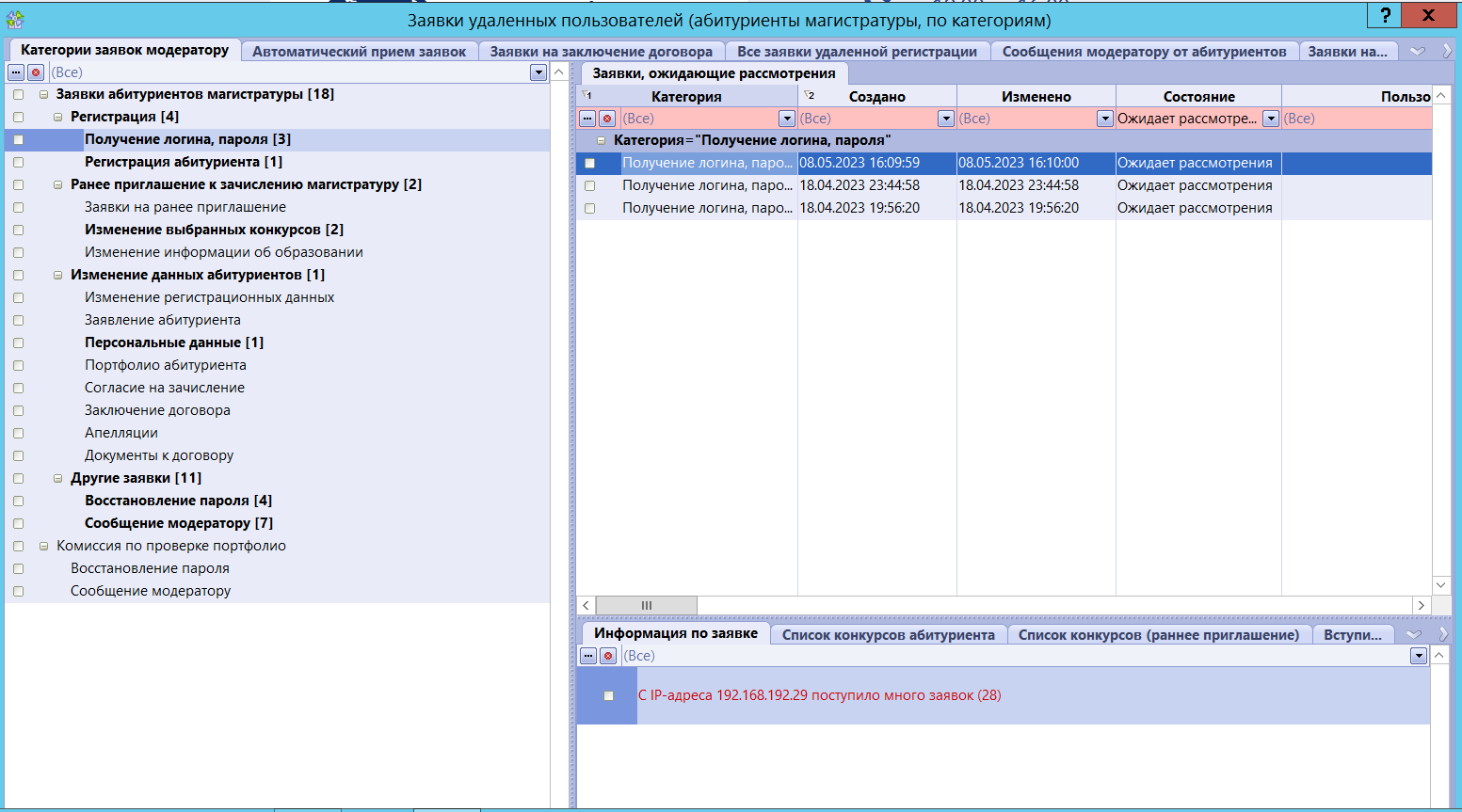
В разделе Все заявки абитуриентов будут отображаться все заявки, поступившие от абитуриентов, включая на получение логина и пароля, регистрацию и изменение данных.
Для того чтобы увидеть новую заявку в таблице, модератор должен с помощью контекстного меню (правая кнопка мыши в любом месте таблицы) вызвать действие Обновить. Все поступившие заявки отобразятся в таблице. Для удобства работы с записями можно использовать фильтры по каждому из столбцов. Так, например, удобно использовать фильтр по столбцу " Состояние " для отбора заявок со статусом " Ожидает рассмотрения ".
Все атрибуты заявки можно просмотреть при помощи Инспектора объектов (клавиша F11).
Перед принятием заявки необходимо просмотреть все занесенные участником значения на предмет их допустимости (отсутствие бессодержательной информации типа "1111", "wwwww" и проч., ввод значений, не соответствующих сути вопроса и т. п.). Также при проверке данных модератор может исправить очевидные опечатки, такие как, например, написание ФИО со строчных букв и т.д.
В случае допустимости введенных данных нужно выполнить действие Принять. При выполнении этого действия будет запрошена дополнительная информация. Дополнительная информация будет добавлена к тексту шаблона почтового сообщения, информирующего участника о принятии заявки. При приеме заявки вводить дополнительную информацию не обязательно. Если же модератор принял решение отклонить заявку, дополнительную информацию вводить необходимо - она проинформирует участника о причине отклонения заявки. После нажатия кнопки Принять участнику по указанному им адресу электронной почты будет отправлено соответствующее сообщение о принятии или отклонении его заявки.
Отдельной вкладкой выделены сообщения модератору.
В этом разделе будут отображаться ввиде заявок сообщения от участников. Это могут быть как технические вопросы, связанные с работой личного кабинета, так и вопросы сотрудникам приемной комиссии.
Текс сообщения можно посмотреть при помощи Инспектора объектов (клавиша F11):
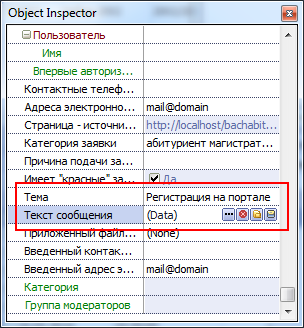
Для того, чтобы ответить на сообщение, необходимо из контекстного меню вызвать действие " Принять " и в появившемся окне ввести текст ответа.
Так же текст сообщений, направленных модератору, может дублироваться на электронную почту. Подробнее в разделе Настройка дублирования сообщений на электронную почту.